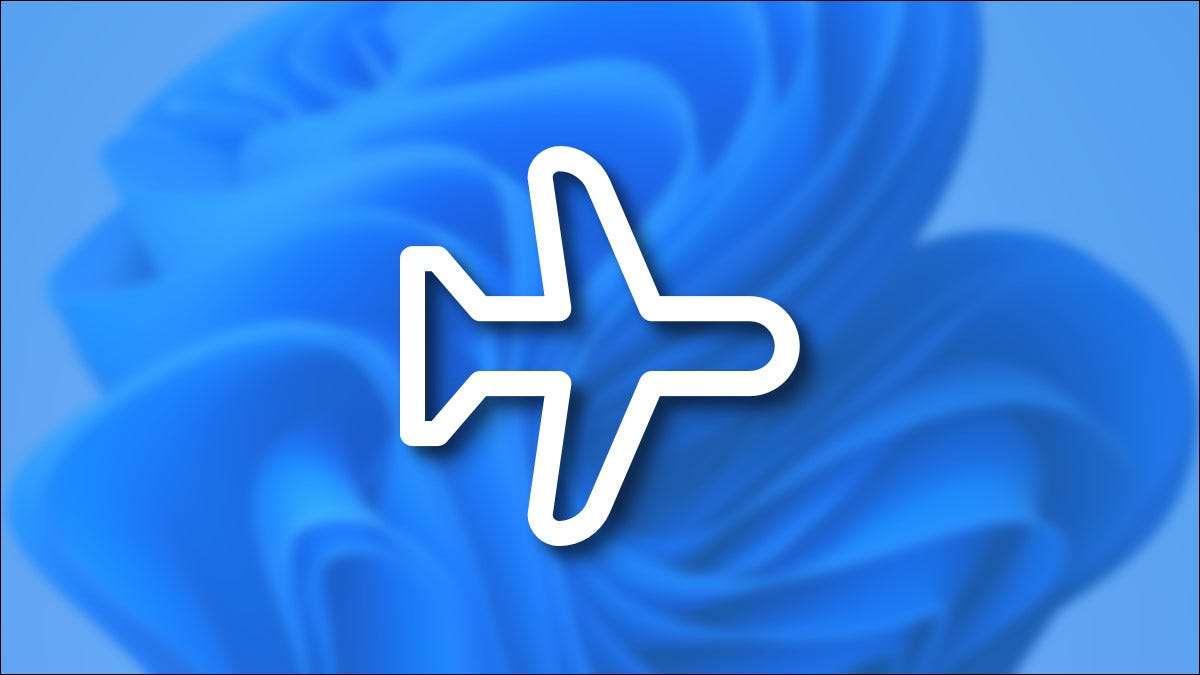
โหมดเครื่องบิน ปิดการใช้งานการสื่อสารไร้สายทั้งหมดบน Windows 11 เครื่องคอมพิวเตอร์ของคุณซึ่งเป็นประโยชน์ในระหว่างเที่ยวบินของสายการบินหรือเมื่อคุณควรที่เพียงแค่ต้องการที่จะตัดการเชื่อมต่อ นี่คือวิธีการที่จะเปิดและปิด
เปิดหรือปิดการใช้งานโหมดเครื่องบินในการตั้งค่าด่วน
หนึ่งในวิธีที่เร็วที่สุดในการเปิดโหมดเครื่องบินหรือปิดใน Windows 11 คือผ่านเมนูการตั้งค่าด่วน เพื่อเปิดให้คลิกไอคอนเสียงและ Wi-Fi ในมุมล่างขวาของแถบข้างนาฬิกา หรือกดของ Windows + บนแป้นพิมพ์ของคุณ
เมื่อมันเปิดขึ้นให้คลิกที่ปุ่ม“โหมดเครื่องบิน” เพื่อเปิดโหมดเครื่องบินหรือปิด
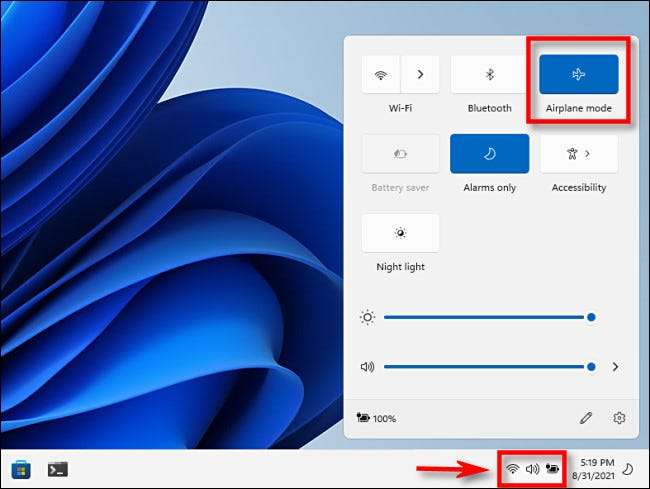
หากคุณไม่เห็นปุ่มโหมดเครื่องบินในเมนูการตั้งค่าด่วนของคุณ คลิกที่ไอคอนดินสอ ที่ด้านล่างของเมนูเลือก“เพิ่ม” แล้วเลือกได้จากรายการที่ปรากฏ
ที่เกี่ยวข้อง: วิธีที่เมนู "การตั้งค่าด่วน" ใหม่ของ Windows 11 ทำงานอย่างไร
เปิดหรือปิดการใช้งานโหมดเครื่องบินในการตั้งค่า
นอกจากนี้คุณยังสามารถเปิดหรือปิดการใช้งานโหมดเครื่องบินจาก แอปพลิเคหน้าต่างการตั้งค่า . ต้องการทำเช่นนั้นเปิดการตั้งค่าโดยการกดของ Windows + I บนแป้นพิมพ์ ในการตั้งค่าให้ไปที่“เครือข่าย & amp; อินเทอร์เน็ต” จากนั้นคลิกสลับข้าง ‘โหมดเครื่องบิน’ ที่จะเปิดหรือปิด
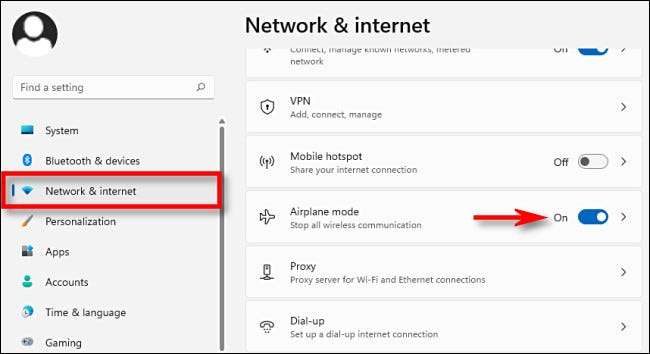
ถ้าคุณคลิกลูกศรด้านข้าง (ลูกศรชี้) ข้างสวิทช์ที่คุณสามารถปรับแต่งว่าคุณต้องการเพียงปิดการใช้งาน Wi-Fi หรือบลูทู ธ หรือแม้กระทั่งการเปิดใช้งาน Wi-Fi หลังจากเปิดใช้งานโหมดเครื่องบิน
ที่เกี่ยวข้อง: นี่คือสิ่งที่แอพตั้งค่าของ Windows 11 มีลักษณะอย่างไร
เปิดหรือปิดโหมดเครื่องบินใช้ปุ่มทางกายภาพ
บนเครื่องคอมพิวเตอร์จำนวนมากโน๊ตบุ๊ค, แท็บเล็ตบางและแป้นพิมพ์สก์ท็อปบางอย่างที่คุณอาจพบว่ามีปุ่มพิเศษสวิตช์หรือที่สำคัญที่สลับ โหมดเครื่องบิน . บางครั้งก็เป็นสวิทช์ที่ด้านข้างของแล็ปท็อปที่สามารถเปิดฟังก์ชั่นไร้สายหรือปิด หรือบางครั้งก็สำคัญกับ“ฉัน” หรือหอวิทยุและอีกหลายคลื่นรอบ ๆ มันเป็นกรณีที่เกี่ยวกับแล็ปท็อปเอเซอร์ภาพด้านล่าง (หรือบางครั้งที่สำคัญอาจจะมีไอคอนเครื่องบิน.)

ในที่สุดคุณจะต้องให้คำปรึกษาของอุปกรณ์ของคุณด้วยตนเองเพื่อหาปุ่มขวา แต่เบาะแสใหญ่ที่สุดของคุณอาจจะมองออกไปสำหรับไอคอนที่มีลักษณะเหมือนคลื่นแผ่ (สามเส้นโค้งในการทดแทนหรือวงกลมบางส่วน) หรือสิ่งที่คล้ายกัน ขอให้โชคดี!
ที่เกี่ยวข้อง: สิ่งที่ไม่โหมดเครื่องบิน Do, และมีความจำเป็นจริงเหรอ?







